最近のiPhoneではカメラのレンズが2つ以上のモデルが増えてきまして、様々なシチュエーションでの撮影に対応できるようになってきました。
iPhone 11 Proで言えば「広角レンズ・標準レンズ・望遠レンズ」の3種類がありますので、それぞれのレンズの切り替え方と、どんなシチュエーションでどのレンズを使うのが良いのか僕なりの使い方についてまとめました。
カメラアプリでiPhoneのレンズを切り替える方法
iPhone 8 PlusやiPhone XSなどではレンズが2つ、iPhone 11 Proではレンズが3つ付いています。
純正のカメラアプリで撮影する際に、このレンズを使い分けることができるので、まずはその方法をご紹介います。
まずはカメラアプリを起動します。
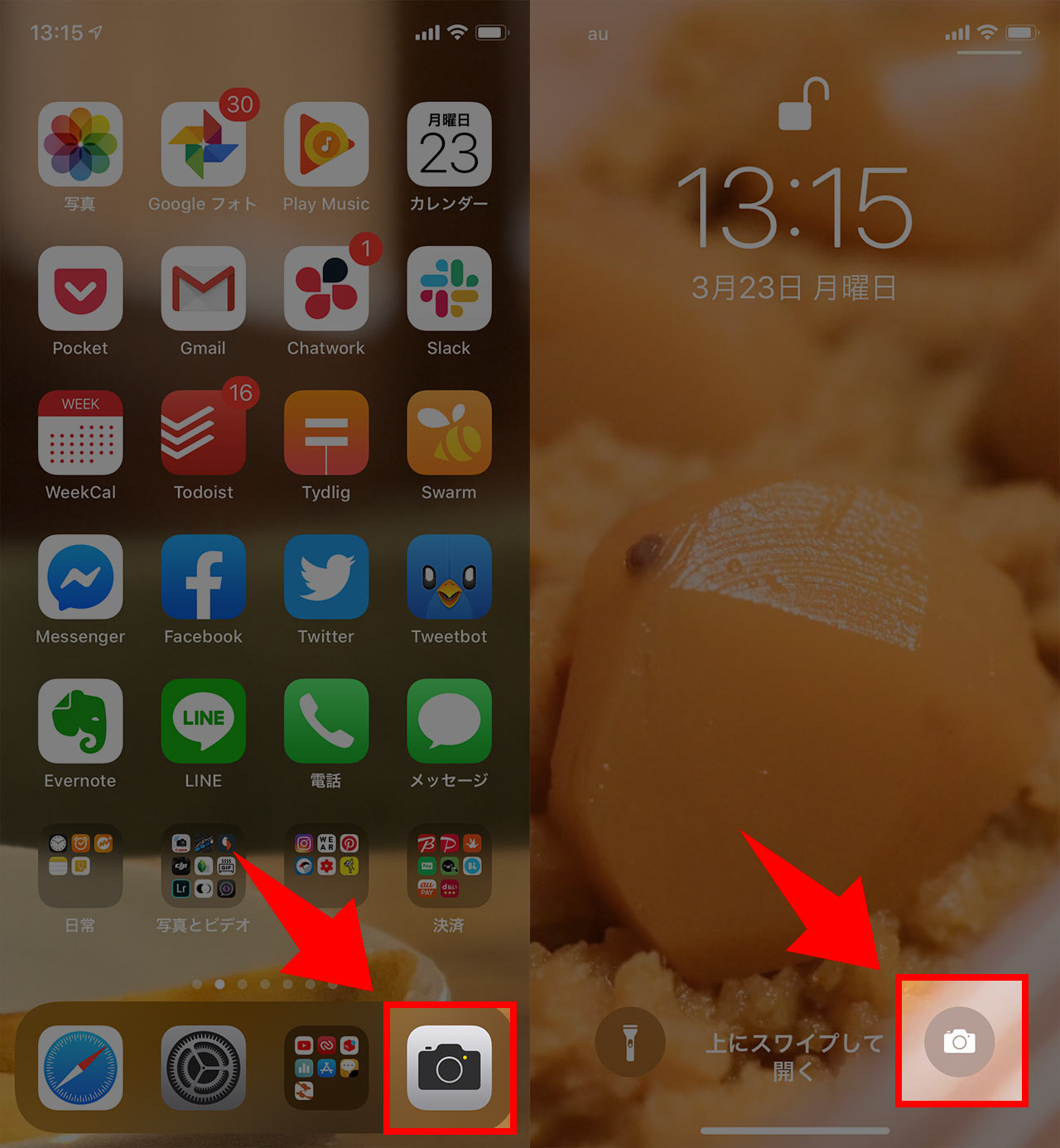
iPhone 11 Proのようなレンズが3つの端末だと倍率が3つ表示されてますので、それぞれをタップすると「広角・標準・望遠」という3つのレンズを使い分けることができます。
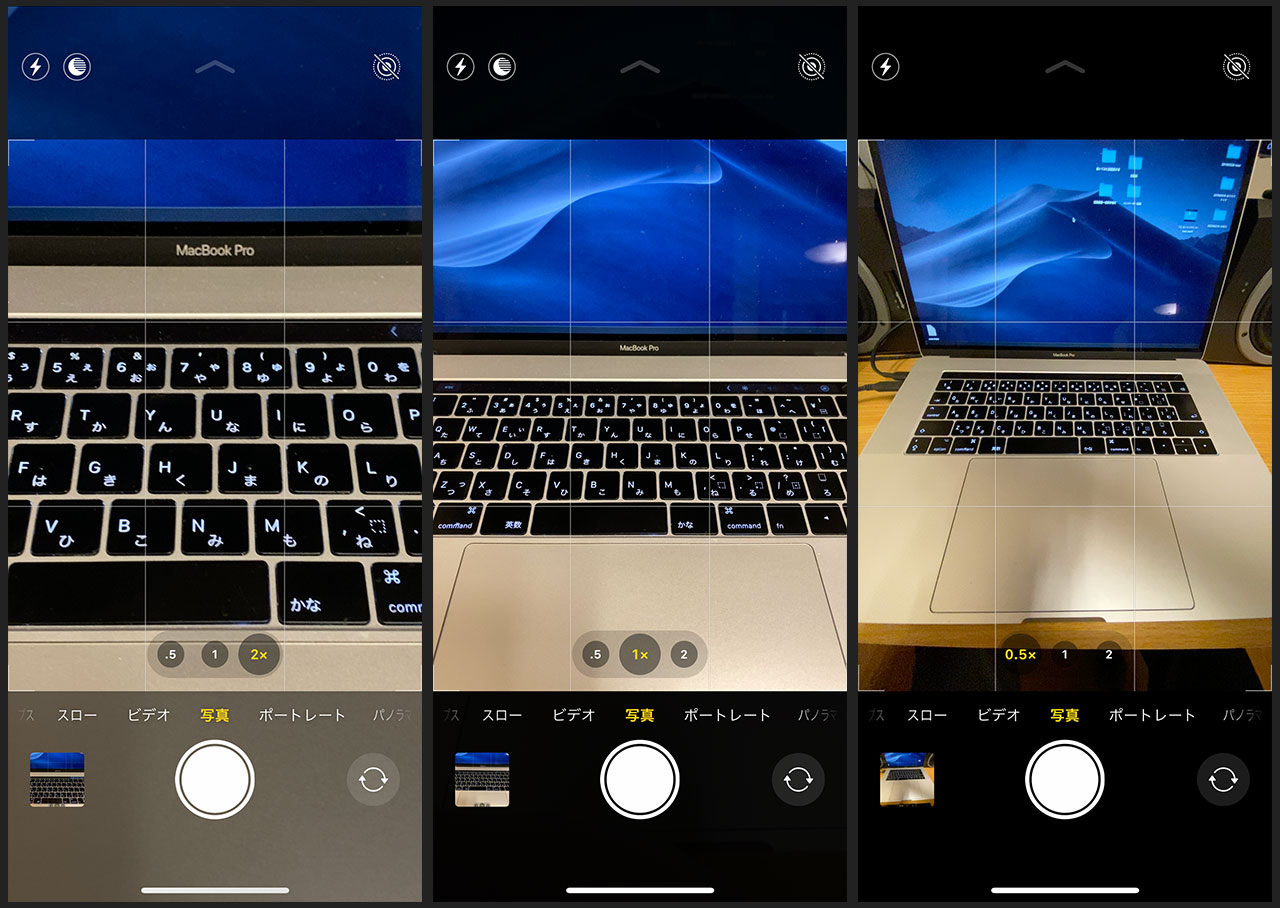
ちなみに、広角が13mm、標準が26mm、望遠が52mmです。望遠でも思ったほど望遠ではありませんが、テーブルフォトやスナップ写真を撮る分には十分活用できると思います。
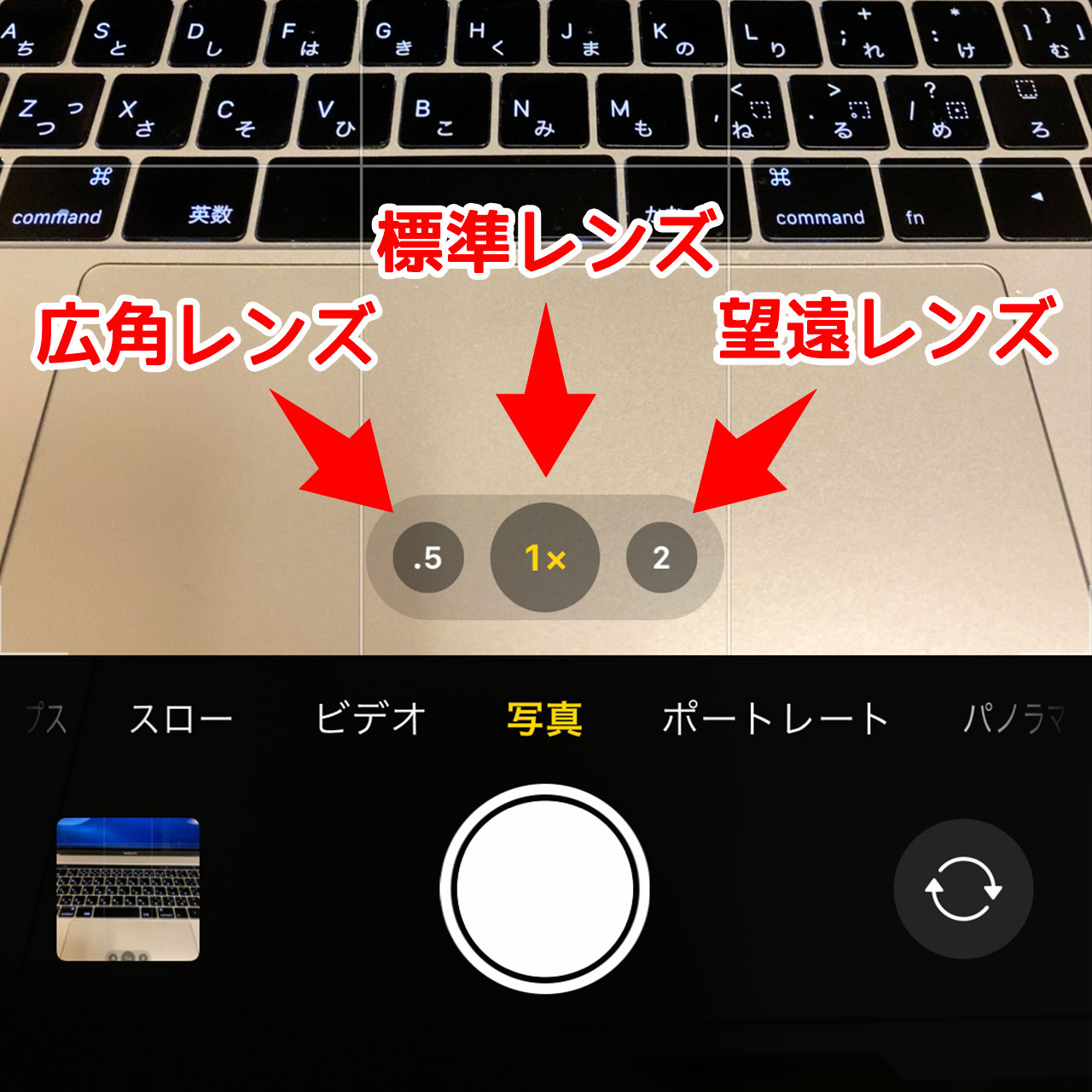
こちらはレンズが2つの端末での画面です。倍率が表示されているところをタップすると、もう一つのレンズに切り替わります。標準と望遠の切り替えができるわけですね。
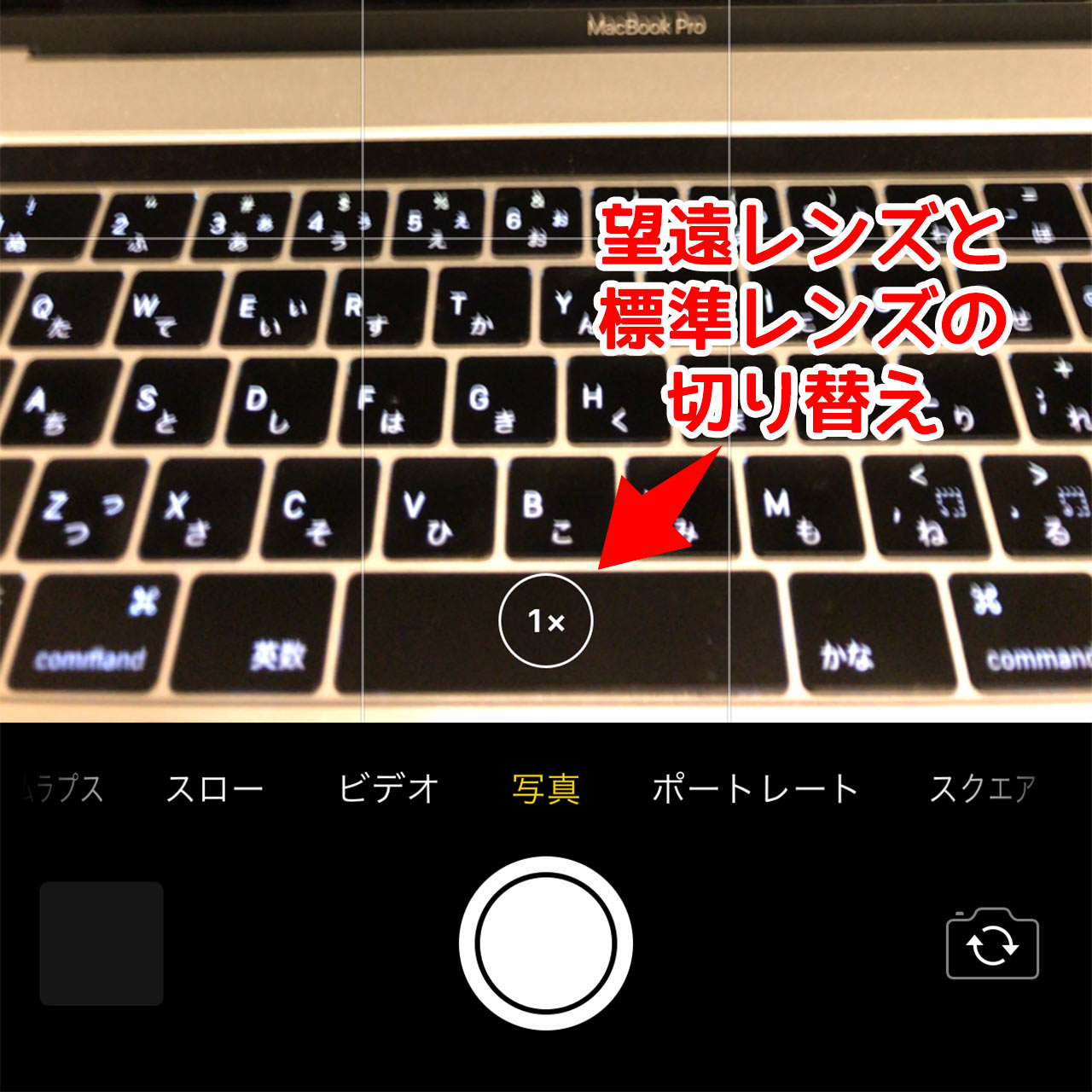
広角レンズの使用例
広角レンズはより広い画角で撮影が可能なので、日常生活の中で使うとしたら狭いところで広く撮りたい時に活用できると思います。
このように部屋を隅々まで記録したい時に便利です。

お店の外観を正面から撮影したいという時にも活躍してくれます。多少道が狭くても広角レンズのおかげで近距離なのに広く撮影できます。

狭いところ以外でも「広く撮影したい」というニーズはあると思うのですが、例えばこのように建物をダイナミックに撮影することもできます。

こちらは代々木体育館でのモーニング娘。のライブです。後ろの方から撮影するとこんな絵も撮れます。(この日のコンサートは撮影許可が出ていました。)

望遠レンズの使用例
望遠レンズは遠くを撮影することよりも、寄って撮ることができるという特徴を活かすことが多いです。
こちらはNGの例。この写真だと食べ物に自分の影が入り込んでしまってます。照明の位置によっては照明と被写体の間に自分が入ってしまうことはよくありますよね。

望遠レンズに切り替えてちょっと画角をずらし、影が入らないように撮影することで回避できます。

こちらは焼肉の撮影。ポートレートモードを使うとこのような一眼レフ風の写真を撮ることができますよ。また、焼肉の脂を回避するという意味でも望遠レンズを使うことをおすすめします。

写真のアスペクト比を変更したい時は
iPhoneで写真を撮影すると縦と横の比率が「4:3」に設定されてまして、このアスペクト比だと若干高さがありすぎると感じることもあります。
テレビのワイド画面やYouTubeの動画と同じ「16:9」のアスペクト比に変更することも可能なので、その設定方法については下記の記事をご覧ください。
最後に
iPhone Xの時点でカメラの機能はだいぶ良くなったと感じましたが、iPhone 11 Proを手に入れてから広角も望遠も使えるのは本当に便利だなと思ってます。
デジタルズームだと画質が落ちてしまうものの、レンズを切り替えることでの画角の切り替えは画質が下がらないので、綺麗な写真を撮影したい時におすすめです。


